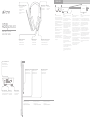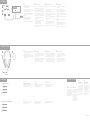Logitech A20 Headset - Gen 1 - XBOX Setup Guide Guía de instalación
- Categoría
- Auriculares
- Tipo
- Guía de instalación
Este manual también es adecuado para

PC SETTINGS
quickstart guide
XBOX ONE / PC / MAC
a20 WIRELESS
PC/MAC SETUP
FLIP-TO-MUTE MICROPHONE
FRA: MICROPHONE AVEC FONCTION
DE SOURDINE FLIP-UP
ESL: MICRÓFONO VOLTEABLE
PARA SILENCIAR
PTB: LEVANTAR-PARA-SILENCIAR
MICROFONE
0.5M MICRO USB CABLE
FRA: CÂBLE MICRO-USB 0,5 M
ESL: CABLE MICRO USB (0,5 M)
PTB: CABO MICRO USB DE 0,5 M
FRA: Pour les dernières mises à jour
du micrologiciel, rendez-vous sur
http://www.astrogaming.com/firmware/
ESL: Para obtener las actualizaciones
de firmware más recientes,
visita http://www.astrogaming.com/firmware/
PTB: Para obter as últimas atualizações
de firmware, visite
http://www.astrogaming.com/firmware/
TOSLINK OPTICAL CABLE
FRA: CÂBLE OPTIQUE TOSLINK
ESL: CABLE ÓPTICO TOSLINK
PTB: CABO ÓPTICO TOSLINK
1.0M MICRO USB CABLE
FRA: CÂBLE MICRO-USB 1,0 M
ESL: CABLE MICRO USB (1,0 M)
PTB: CABO MICRO USB DE 1,0 M
USB PLAY & CHARGE PORT
FRA: PORT PLAY & CHARGE USB
ESL: PUERTO DE JUEGO Y CARGA USB
PTB: PORTA USB PLAY-&-CHARGE
OPTICAL IN
FRA: ENTRÉE OPTIQUE
ESL: ENTRADA ÓPTICA
PTB: ENTRADA ÓPTICA
XBOX/PC SWITCH
FRA: COMMUTATEUR XBOX/PC
ESL: CONMUTADOR XBOX/PC
PTB: BOTÃO XBOX/PC
USB AUDIO/POWER
FRA: USB POUR AUDIO ET ALIMENTATION
ESL: USB PARA AUDIO Y ALIMENTACIÓN
PTB: USB PARA ÁUDIO E ENERGIA
LED INDICATOR
FRA: TÉMOIN LUMINEUX
ESL: INDICADOR LED
PTB: INDICADOR LED
POWER
FRA: MARCHE/ARRÊT
ESL: ALIMENTACIÓN
PTB: ENERGIA
GAME:VOICE BALANCE
FRA: BALANCE JEU/VOIX
ESL: BALANCE DE JUEGO/VOZ
PTB: EQUILÍBRIO DE JOGO:VOZ
MASTER VOLUME
FRA: VOLUME PRINCIPAL
ESL: VOLUMEN GENERAL
PTB: VOLUME PRINCIPAL
For the latest Firmware updates, please visit http://www.astrogaming.com/firmware/
EQ MODES: ASTRO | PRO | STUDIO
FRA: MODES D'ÉGALISEUR: ASTRO | PRO | STUDIO
ESL: MODOS EQ: ASTRO | PRO | STUDIO
PTB: MODOS DE EQ: ASTRO | PRO | STUDIO
ENG
1. Ensure Transmitter is set to PC Mode.
2. Plug the Micro end of the Micro USB cable into
the Transmitter & the USB end into your PC or Mac.
3. PC: Right click the Speaker icon in your Taskbar
and select Playback Devices. Mac: Navigate
to Settings, select Sound, then Output and choose
ASTRO A20 Game.
4. PC: Select ASTRO A20 Game, right click and set as
Default Device. Mac: Select Input and choose
ASTRO A20 Voice. Mac users are complete after
this step.
5. Select ASTRO A20 Voice, right click and set as
Default Communication Device.
6. Navigate to your Recording Devices tab in
your Sound settings on your PC.
7. Ensure that ASTRO A20 Voice is set as Default
Device and Default Communication Device.
8. That’s it! A20 Wireless and PC / Mac are set up
and ready to game!
FRA
1. Assurez-vous que le transmetteur est réglé
sur le mode PC.
2. Branchez l'extrémité micro du câble
micro-USB dans le transmetteur et l'extrémité
USB dans votre PC ou Mac.
3. PC: cliquez avec le bouton droit de la souris
sur l'icône en forme de haut-parleur située
dans votre barre des tâches, puis sélectionnez
Périphériques de lecture. Mac: accédez aux
Paramètres, sélectionnez Son, puis Sortie et
choisissez ASTRO A20 Game.
4. PC: sélectionnez ASTRO A20 Game,
cliquez dessus avec le bouton droit et
définissez-le en tant que dispositif par défaut.
Mac: sélectionnez Entrée et choisissez ASTRO
A20 Voice. Les utilisateurs Mac ont terminé
après cette étape.
5. Sélectionnez ASTRO A20 Voice, cliquez dessus
avec le bouton droit, puis définissez-le comme
dispositif de communication par défaut.
6. Accédez à l'onglet Périphériques
d'enregistrement dans les paramètres sonores
de votre PC.
7. Assurez-vous qu'ASTRO A20 Voice est défini
comme Dispositif par défaut et comme Dispositif
de communication par défaut.
8. Vous avez terminé! Le casque A20 sans fil
et votre PC/Mac sont configurés et parés pour
le jeu!
ESL
1. Asegúrate de que el transmisor esté
configurado en modo PC.
2. Conecta el extremo micro del cable micro USB
al transmisor y el extremo USB al PC o Mac.
3. PC: Haz clic con el botón derecho en el icono
del altavoz en la barra de tareas y selecciona
Dispositivos de reproducción. Mac: Ve a los
ajustes de configuración, selecciona Sonido,
luego Salida y elige ASTRO A20 Game.
4. PC: Selecciona ASTRO A20 Game, haz clic con
el botón derecho y configúralo como dispositivo
predeterminado. Mac: Selecciona Entrada y elige
ASTRO A20 Voice. Los usuarios de Mac habrán
completado el proceso tras este paso.
5. Selecciona ASTRO A20 Voice, haz click con
el botón derecho del ratón y configúralo como
dispositivo predeterminado.
6. PC: Ve a la ficha de dispositivos de grabación
en la configuración de sonido del PC.
7. Asegúrate de que ASTRO A20 Voice esté
configurado como dispositivo predeterminado
y dispositivo de comunicación predeterminado.
8. Ya está. ¡Ya puedes empezar a jugar
con A20 Wireless y tu PC/Mac!
PTB
1. Certifique-se de que o transmissor esteja configurado
para o modo PC.
2. Conecte a microextremidade do cabo micro USB
ao MixAmp Pro e a extremidade USB no seu PC ou Mac.
3. PC: Clique com o botão direito no ícone do alto-falante
na barra de tarefas e selecione Dispositivos de
reprodução. Mac: Navegue até as configurações,
selecione Som e, em seguida, Saída e escolha
ASTRO A20 Game.
4. PC: Selecione ASTRO A20 Game, clique com
o botão direito e defina como Dispositivo padrão.
Mac: Selecione Entrada e escolha ASTRO A20 Voice.
Essa é a última etapa para usuários de Mac.
5. Selecione ASTRO A20 Voice, clique com o botão direito
e configure como Dispositivo padrão de comunicação.
6. Navegue até a guia Dispositivos de gravação nas
Configurações de som do seu PC.
7. Verifique se o ASTRO A20 Voice está configurado como
Dispositivo padrão e Dispositivo de comunicação padrão.
8. E pronto! O A20 Wireless e o PC/Mac estão prontos
para o jogo!

XBOX ONE SETTINGS
XBOX PC
A20 HEADSET LED INDICATOR
A20 WIRELESS TRANSMITTER LED INDICATOR
Solid Red
On / Charging is complete
Blue
XBOX ONE Mode
Blinking
Pairing
White
PC Mode
Amber
Charging
Blinking Red
Low Battery
Pairing and CHARGING
LED BEHAVIOR Game:Voice Balance
XBOX ONE SETUP
620-009162.002
ENG
1. Ensure transmitter is set to Xbox mode.
2. Plug the micro end of the micro USB cable into the transmitter
& the USB end into your Xbox One.
3. Plug TOSLink optical cable into the Xbox One optical port & plug the
other end into the Opt In port on the transmitter. *Be sure to remove
clear plastic caps from the optical cable.
4. Navigate to Sound and Screen, then to Audio Output Settings.
5. Under Audio Output, choose Bitstream Format, and select
PCM Stereo.
6. For help setting up Dolby Atmos with your Xbox One,
please visit https://www.dolby.com/us/en/guide/
dolby-atmos-speaker-setup/index.html
7. That’s it! A20 Wireless and Xbox One are set up and ready to game!
FRA
CONFIGURATION SUR XBOX ONE
1. Assurez-vous que le transmetteur est réglé sur le mode Xbox.
2. Branchez l'extrémité micro du câble micro-USB dans
le transmetteur et l'extrémité USB dans votre Xbox One.
3. Branchez le câble optique TOSLink dans le port optique
de la Xbox One et branchez l'autre extrémité dans le port
d'entrée optique du transmetteur. *N'oubliez pas de retirer
les capuchons en plastique transparent du câble optique.
4. Accédez à Son et écran, puis aux Paramètres de sortie audio.
5. Sous Sortie audio, choisissez Format Bitstream puis
sélectionnez PCM stéréo.
6. Si vous avez besoin d'aide pour configurer Dolby Atmos avec
votre Xbox One, rendez-vous à l'adresse
https://www.dolby.com/us/en/guide/
dolby-atmos-speaker-setup/index.html
7. Vous avez terminé! Votre casque A20 sans fil et votre Xbox One
sont configurés et parés pour le jeu!
ESL
CONFIGURACIÓN PARA XBOX ONE
1. Asegúrate de que el transmisor esté configurado en modo
Xbox.
2. Conecta el extremo micro del cable micro USB al transmisor
y el extremo USB a la Xbox One.
3. Conecta el cable óptico TOSLink al puerto óptico de
la Xbox One y el otro extremo al puerto de entrada óptica
del transmisor. *Acuérdate de sacar las tapas de plástico
transparente del cable óptico.
4. Ve a Sonido y pantalla, y luego a Ajustes de salida de audio.
5. En Salida de audio, elige Formato bitstream y selecciona
PCM estéreo.
6. Si necesitas ayuda para configurar Dolby Atmos con
tu Xbox One, visita https://www.dolby.com/us/en/guide/
dolby-atmos-speaker-setup/index.html
7. Ya está. ¡Ya puedes empezar a jugar con A20 Wireless
y Xbox One!
PTB
CONFIGURAÇÃO DO XBOX ONE
1. Certifique-se de que o transmissor esteja configurado
para o modo Xbox.
2. Conecte a microextremidade do cabo micro USB ao
transmissor e a extremidade USB ao seu Xbox One.
3. Conecte o cabo óptico TOSLink à porta óptica Xbox One e
conecte a outra extremidade à porta Por In do trasnmissor. *
Certifique-se de remover as tampas plásticas transparentes
do cabo óptico.
4. Navegue até Som e Tela, depois para Configurações de Saída
de Áudio.
5. Em Saída de áudio, escolha Bitstream Format e selecione
PCM Stereo.
6. Para obter ajuda para configurar o Dolby Atmos com o seu
Xbox One, visite https://www.dolby.com/us/en/guide/
dolby-atmos-speaker-setup/index.html
7. E pronto! O A20 Wireless e o Xbox One estão prontos para
o jogo!
ENG
1. Pairing occurs automatically when the A20 Wireless Headset
is plugged in via USB into the Transmitter. Plug in Micro USB end
of the .5m USB charge cable into the headset.
2. Plug the USB end of the .5m charge cable into the Transmitter in
port marked "Charge Port". The LED on the transmitter will blink
until the headset is fully charged.
FRA
COUPLAGE ET CHARGEMENT
1. Le couplage s'effectue automatiquement lorsque le casque
A20 sans fil est branché en USB dans le transmetteur.
Branchez l'extrémité micro-USB du câble de charge USB
de 0,5 m dans le casque.
2. Branchez l'extrémité USB du câble de charge de 0,5 m dans
le port arborant la mention "Port de chargement" du
transmetteur. Le témoin lumineux du transmetteur
clignotera jusqu'à ce que le casque soit entièrement
chargé.
ESL
EMPAREJAMIENTO Y CARGA
1. El emparejamiento se produce automáticamente cuando
los audífonos con micrófono inalámbricos A20 se conectan
a través de USB al transmisor. Conecta el extremo micro
USB del cable de carga USB de 0,5 m a los audífonos.
2. Conecta el extremo USB del cable de carga de 0,5 m
al transmisor en el puerto marcado como puerto de carga
("Charge Port"). El LED en el transmisor parpadeará hasta
que los audífonos estén completamente cargados.
PTB
PAREAMENTO E CARREGAMENTO
1. O pareamento ocorre automaticamente ao ligar
o headset sem fio A20 ao transmissor via USB.
Ligue a extremidade micro USB do cabo de carregamento
USB de 0,5 m ao headset.
2. Ligue a extremidade USB do cabo de carregamento
de 0,5 m ao transmissor na porta marcada como
"Porta de carregamento". O LED no transmissor pisca até
o headset estar totalmente carregado,
FRA
Témoin lumineux du transmetteur du casque A20 sans fil -
Blanc: mode PC, bleu: mode Xbox One,
clignotant: couplage en cours
ESL
Indicador LED de transmisor inalámbrico A20 -
Blanco: Modo PC; Azul: Modo Xbox One;
Parpadeante: Emparejamiento en curso
PTB
A20 wireless transmitter LED indicator - White: PC mode;
Blue: Xbox One mode; Blinking: Pairing
FRA
COMPORTEMENT DES TÉMOINS LUMINEUX
Témoin lumineux du casque A20 - Orange: charge en cours;
rouge continu: sous tension/charge terminée;
rouge clignotant: batterie faible
ESL
ESTADO DE LED
Indicador LED de audífonos A20 - Ámbar: Carga en curso;
Rojo permanente: Encendido/Carga completada;
Rojo parpadeante: Carga de batería baja
PTB
COMPORTAMENTO DO LED
Indicador LED do headset A20 – Âmbar: a carregar;
Vermelho fixo: ligado/carregamento concluído;
Vermelho intermitente: bateria baixa ENG
The A20 Wireless’s integrated game
and voice mixing functions are
located on your right earpiece.
The headset comes preset to a 50/50
balance. To hear more game audio
and less chat audio, press the Game
Button. To hear more chat/voice
audio, press the Voice Button.
FRA
BALANCE JEU/VOIX
Les fonctions de mélange du son
du jeu et de la voix intégrées au
casque A20 se trouvent sur
l'écouteur droit. Le casque est
préréglé sur une balance de
50/50. Pour entendre plus le son
du jeu et moins le son des
conversations, appuyez sur
le bouton Jeu. Pour entendre plus
le son des conversations,
appuyez sur le bouton Voix.
ESL
BALANCE DE JUEGO/VOZ
Las funciones integradas de
mezcla de juego y voz de A20 se
encuentran en la pieza auricular
derecha. Los audífonos tienen
un equilibrio 50/50 configurado
de fábrica. Para oír más audio
de juego y menos de chat,
presiona el botón Game.
Para más audio de chat/voz,
presiona el botón Voice.
PTB
EQUILÍBRIO DE JOGO:VOZ
As funções integradas de jogo
e mixagem de voz do A20 estão
localizadas no seu fone de ouvido
direito. O headset vem predefinido
para um equilíbrio de 50/50.
Para ouvir mais áudio do jogo
e menos áudio do bate-papo,
pressione o botão Game. Para ouvir
mais bate-papos/áudio de voz,
pressione o botão Voice.
-
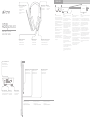 1
1
-
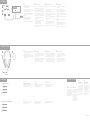 2
2
Logitech A20 Headset - Gen 1 - XBOX Setup Guide Guía de instalación
- Categoría
- Auriculares
- Tipo
- Guía de instalación
- Este manual también es adecuado para
en otros idiomas
Artículos relacionados
Otros documentos
-
 connexx SMART TRANSMITTER 2,4 Guía del usuario
connexx SMART TRANSMITTER 2,4 Guía del usuario
-
ASTRO A50 WIRELESS AND BASE STATION XB1 Manual de usuario
-
ASTRO MixAmp Pro TR Guía de inicio rápido
-
ASTRO MIXAMP M80 Guía de inicio rápido
-
ASTRO A50 Guía de inicio rápido
-
ASTRO MIXAMP PRO Guía de inicio rápido
-
ASTRO MixAmp Pro TR Guía de inicio rápido
-
Turtle Beach Earforce XP300 Manual de usuario